Bu aralar timelapse videoları dizi, belgesel ve filmlerde oldukça görüyoruz. Giderek de daha fazla görecek gibiyiz. Timelapse nedir, belirli bir zaman aralığında çekilen birçok fotoğrafın hızlandırılarak izleyene bir video olarak sunulması diyebilirim. Örneğin bir fotoğrafçı bir saat içerisinde 450 fotoğraf çeker belli aralıklarla ve bu fotoğraf çekimini bize 15 saniyelik bir video olarak sunar. Böylece biz, bir saatlik zaman diliminde oluşan görüntüleri hızlı bir şekilde gözlemiş oluruz.
4K videolar, henüz altyapı pek izin vermese de ülkemizde de popüler olmaya başladı. Fotoğraftaki pikselin, videodaki karşılığı diyebiliriz bu isimlendirmeye. Peki nedir 4K? 1920×1080 Full HD olarak adlandırılıyordu. 1920×1080 = 2,073,600 piksel ediyor. 4K çözünürlüğü ise 3840×2160 = 8,294,400 piksel ediyor yani dört katı. Bir varsayım burdan 4K dendiği, diğer varsayım ise yatay uzunluğun 3840 piksel olmasından. Televizyonlarda 3840 olan bu genişlik orjinalinde 4096×2160. Bu sebeple 4096, 4K (4bin) olarak anılıyor. Başka yorum 🙂 varsa gelsin.

Şimdi gelelim konumuza. 4K timelapse video yapmak istiyoruz. Birinci adım, fotoğrafları çekmek. Fotoğraftaki asgari boyutumuz eğer orjinal (native 4K) yapmak istiyorsak 4096×2160 olmalı. 8 megapiksel bir makine yeterli oluyor gördüğünüz üzere. Ama siz daha büyük çekip sonra bu ölçüye göre kesebilirsiniz de. Yani görüntüye yaklaşabilme ve kırpma şansınız var.
Timelapse Çekmek İçin Bilmeniz Gerekenler
Bir üç ayak üzerine fotoğraf makinemizi kuracağız. Makineyi ve üç ayağı oynatmayacağız. Eğer hyperlapse yapmıyorsak, sabit olmamız lazım. Ne kadar süreyle kaç adet fotoğraf çekeceğimizi şöyle hesaplamamız lazım:
- Bir saniye için kaç kare kullanacağız? Genelde 30 kare iyi bir görüntü için yeterlidir. 24 veya 25 kareden de yapabilirsiniz.
- Kaç saniyelik bir video yapacağız? Eğer 10 saniyelik bir video istiyorsak, saniyeye 30 kare geleceğine göre 10×30=300 fotoğrafa ihtiyacımız olacak.
- Kareler arasında ne kadar boşluk olacak? Yani çekim frekansımız ne olacak? Eğer Twitter hesabımı takip ediyorsanız görmüşsünüzdür, eğer etmiyorsanız artık edin lütfen @Phardon mesela bulut geçişi için 4-5 saniye yeterli iken, bir inşaat süreci için saat başı bir kare yeterli olabilir. İfade edeceğiniz görüntünün, fark oluşturduğu süre sizin çekim aralığınızı belirleyecektir.
Timelapse Video İçin Fotoğraf Çekimi
Temel bilgileri aldığınıza göre çekime başlayabiliriz. 10 saniyelik bir 4K video yapacağız, manzaramızda bulutların geçişini görüntüleyeceğiz. Her 10 saniyede bir kare çekecek şekilde makinemizi kuruyoruz, 10 saniyede bir kare, her kare arasında 2 saniye boşluk bırakıyoruz, yani bir karenin tuttuğu süre 12 saniye, peki kaç kareye ihtiyacımız vardı? 10 saniye, her saniye için 30 kareden 300 kareye ihtiyacımız var. 300 x 12 saniyeden 3600 saniye boyunca fotoğraf makinesine sahip olmanız lazım. 60 dakika süre ile çekimi yaptınız. Fotoğrafları RAW formatında çekin ki sonra ışık, renk düzenlemelerini rahatlıkla yapabilin. Eğer karanlık ya da aydınlık çekerseniz de düzeltmeniz mümkün olur.
Çekiminizi bitirdiniz, fotoğraflar hazır. Bilgisayara aktardınız ve aktardıklarınızı Lightroom’a yüklediniz. Lightroom’da fotoğraflardan ilkini açın ve her türlü renk ayarı, kırpma, beyaz ayarı, ışık düzenlemesi ve sair düzenlemeleri yapın. Yaptığınız bu ayarları kaydetmek için altta gördüğünüz gibi, ayarlarını yaptığınız fotoğraf sağ tıklayıp Develop Settings’de Copy Settings yapın.
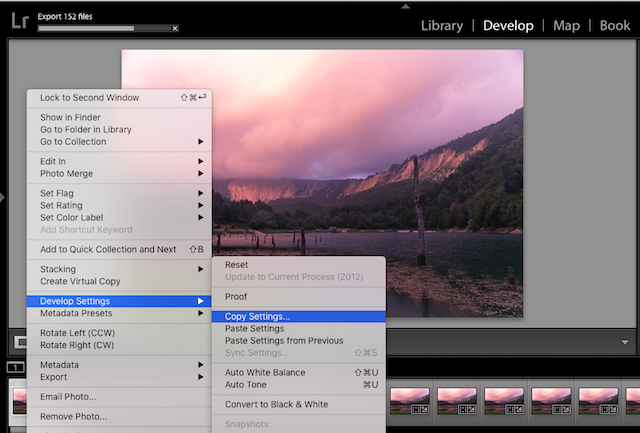
Karşınıza aşağıdaki gibi bir ekran açılacak, size hangi ayarları kopyalacağınızı soruyor. Siz Check All diyerek, tüm ayarları kopyalayın.
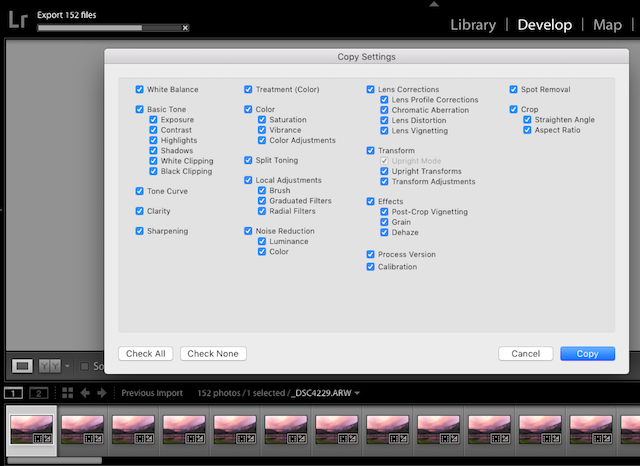
Sonra, Lightroom’daki o çekime ait tüm fotoğrafları seçip sağ tık ile Develop Settings ekranında Paste Settings’i seçip ayarların tüm fotoğraflara uygulanmasını sağlayın. Aşağıda ilk hali son halini görebilirsiniz. Tamamen zevke kalmış bir durum olup, düzenlemeyi kendinize göre yapın.
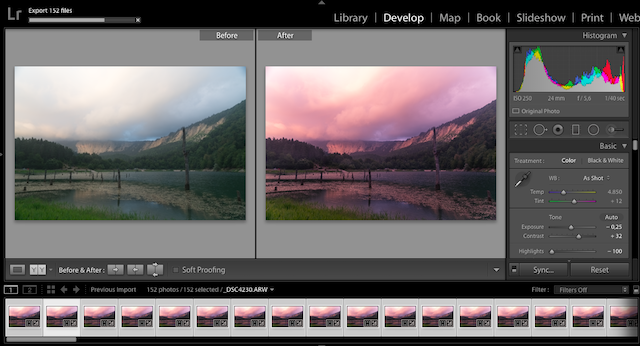
Düzenlemelerin tüm fotoğraflarınıza uygulanmasından sonra, fotoğrafları dışarı aktar yapmanız gerekiyor. Dışarı aktar yaparken, dosya ismini sıralı şekilde oluşturursanız fotoğrafları video haline getirirken rahat edersiniz. Ayrıca fotoğraf boyutunu kaydederken yukarıdaki bilgilere göre 4K’ya uygun ebatlarda oluşturun.
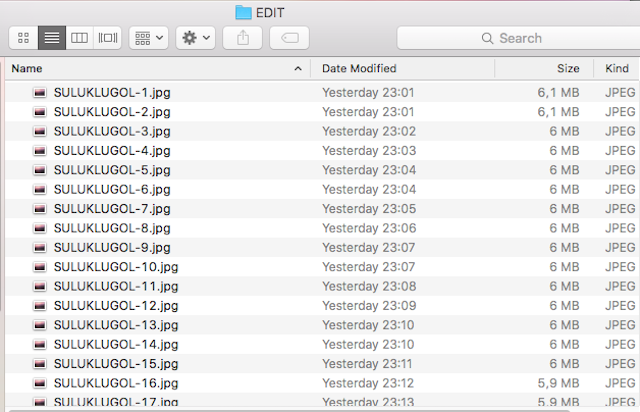
Video aşamasına geldik. Çektiğimiz fotoğrafları bir klasör içinde, isim sırasına göre bir diğer deyişle çekim sırasına göre diziyoruz. Sonrası sizin hangi video programını kullandığınıza göre değişiyor. Ancak mantık aynı. Fotoğrafları seçip, medya bölümüne alıyorsunuz. Ben Final Cut Pro X kullanıyorum örneğin, Final Cut Pro X’te bir proje oluştuyorsunuz. Bu projeye görselleri doğrudan çekiyorsunuz. Çektiğiniz görsellere verdiğiniz süre “1” olacak şekilde zaman serisine yerleştiriyorsunuz. Aralarında süre olmayacak, yani boşluk olmayacak.
Sonrası, hazırladığınız videoyu kaydetmek. Zor değil, ikincisi kolay gelecektir 🙂
Mesela son videolarımdan biri şöyle oldu:
